Copier sur les deux faces du papier (recto verso)
Réduisez la quantité de papier utilisée en copiant sur les deux faces du papier.
- Pour lancer une copie recto verso, vous devez d’abord choisir la disposition qui convient parmi les options suivantes.
- La disposition de votre document original détermine la disposition de copie recto verso à sélectionner.
- (Pour les modèles avec chargeur automatique de documents) Pour les documents importants ou fragiles, utilisez la vitre du scanner de l’appareil.
- (Pour les modèles avec chargeur automatique de documents) Pour utiliser la fonction de copie recto verso automatique, vous devez charger votre document dans le chargeur automatique de documents.
- Lorsque vous effectuez manuellement des copies recto verso à partir d’un document recto verso, utilisez la vitre du scanner.
- (Pour les modèles sans levier sur le bac recto verso) Sélectionnez le papier de format A4 lorsque vous utilisez la fonction d'impression recto verso automatique.
- Portrait
- Recto verso > Recto verso
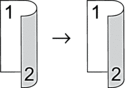
- Recto > Recto verso (Retournement sur le bord long)
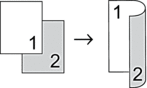
- Recto > Recto verso (Retournement sur le bord court)
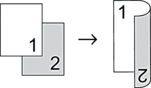
- Paysage
- Recto verso > Recto verso
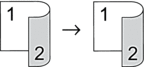
- Recto > Recto verso (Retournement sur le bord long)
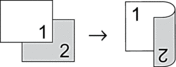
- Recto > Recto verso (Retournement sur le bord court)
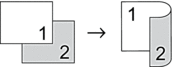
DCP-L3515CDW/DCP-L3520CDW/DCP-L3520CDWE/DCP-L3527CDW
- Chargez votre document.
- Appuyez sur
 ou sur
ou sur  pour saisir le nombre de copies voulu.
pour saisir le nombre de copies voulu. - Appuyez sur Copy/Scan Options (Copie/Scan Options).
- Appuyez sur
 ou sur
ou sur  pour sélectionner [Recto-verso], puis appuyez sur OK.
pour sélectionner [Recto-verso], puis appuyez sur OK. - Appuyez sur
 ou sur
ou sur  pour afficher [M. page Long] ou [M. page Court], puis appuyez sur OK.
pour afficher [M. page Long] ou [M. page Court], puis appuyez sur OK. - Sélectionnez la position sur le bord long ou sur le bord court, puis appuyez sur OK.
- Appuyez sur
 ou sur
ou sur  pour afficher [R/v ⇒ r/v] ou [Recto ⇒ Rec-ver], puis appuyez sur OK.
pour afficher [R/v ⇒ r/v] ou [Recto ⇒ Rec-ver], puis appuyez sur OK. - Appuyez sur Mono Start (Marche Mono) ou sur Colour Start (Marche Couleur).Si vous utilisez la vitre du scanner, passez à l'étape suivante.
- Dès que l’appareil a numérisé la page, placez la page suivante sur la vitre du scanner, puis appuyez sur
 pour sélectionner l’option [Oui].
pour sélectionner l’option [Oui]. - Une fois toutes les pages numérisées, appuyez sur
 pour sélectionner l’option [Non].
pour sélectionner l’option [Non].
DCP-L3555CDW/DCP-L3560CDW/MFC-L3740CDW/MFC-L3740CDWE/MFC-L3760CDW/MFC-L8340CDW/MFC-L8390CDW
- Chargez votre document.
- REMARQUE
-
- (Pour MFC-L8390CDW) Chargez votre document recto verso dans le chargeur automatique de documents. Si vous utilisez la vitre du scanner pour votre document recto verso, sélectionnez l’option [Recto⇒Recto-verso].
- (Pour DCP-L3555CDW/DCP-L3560CDW/MFC-L3740CDW/MFC-L3740CDWE/MFC-L3760CDW/MFC-L8340CDW) Chargez votre document recto verso sur la vitre du scanner.
- Appuyez sur
 [Copie].
[Copie]. - Saisissez le nombre de copies.
- Appuyez sur
 .
. - Effectuez l’une des opérations suivantes :
Pour réaliser des copies recto verso d’un document recto verso, appuyez sur [R-v⇒R-v].
Pour faire une copie recto verso d’un document recto, procédez comme suit :
- Pour changer les options de disposition, appuyez sur [Mise en page], puis sur [Ret. bord long] ou sur [Ret. bord court].
- Appuyez sur [Recto⇒Recto-verso].
- REMARQUE
- (Pour DCP-L3555CDW/DCP-L3560CDW/MFC-L3740CDW/MFC-L3740CDWE/MFC-L3760CDW/MFC-L8340CDW) Si vous sélectionnez [R-v⇒R-v], vous ne pourrez pas utiliser le chargeur automatique de documents. Utilisez la vitre du scanner.
- Lorsque vous avez terminé, appuyez sur [OK]. (Si le bouton [OK] s’affiche.)
- Appuyez sur [Démarr. coul.] ou [Marche mono].
Si vous avez placé le document dans le chargeur automatique de documents, l’appareil numérise les pages et lance l’impression.
- Si vous utilisez la vitre du scanner, répétez les étapes suivantes pour chacune des pages du document :

Pour un document recto verso, retournez la feuille le long du bord long pour numériser l’autre face.
- Posez la page suivante sur la vitre du scanner, puis appuyez sur [Continuer] pour numériser la page.
- Une fois toutes les pages numérisées, appuyez sur [Terminer].
Cette page vous a-t-elle été utile ?



